Hoe u uw Microsoft Office-bestanden met een wachtwoord kunt beveiligen en versleutelen
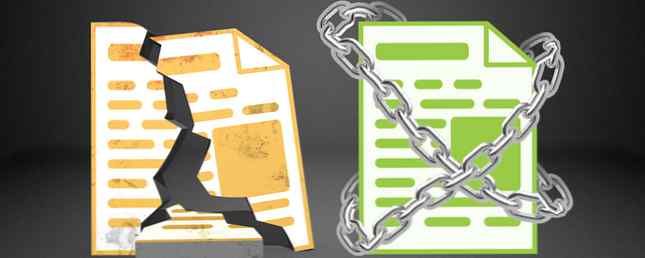
Als u gevoelige informatie behandelt, bent u waarschijnlijk erg voorzichtig met uw gegevens. Maar het zijn niet alleen degenen die te maken hebben met gevoelige gegevens die hun gegevens veilig willen houden, weg van nieuwsgierige blikken. We hebben de blootstelling van meerdere surveillanceschema's gezien. Wat is PRISM? Alles wat u moet weten Wat is PRISM? Alles wat u moet weten De National Security Agency in de VS heeft toegang tot alle gegevens die u opslaat bij Amerikaanse serviceproviders zoals Google Microsoft, Yahoo en Facebook. Ze controleren waarschijnlijk ook het grootste deel van het verkeer dat door de ... Meer lezen over de hele wereldgemeenschap en, begrijpelijk genoeg, velen van ons willen vasthouden aan ons recht om een privéburger te zijn.
Het is een gigantische taak om te begrijpen, maar het hoeft niet zo te zijn. Het kan beginnen met de documenten en programma's die u elke dag gebruikt Waarom WhatsApp's end-to-end encryptie een big deal is Waarom WhatsApp's end-to-end encryptie een big deal is WhatsApp heeft onlangs aangekondigd dat zij end-to-end encryptie mogelijk zouden maken in hun dienst. Maar wat betekent dit voor u? Dit is wat u moet weten over WhatsApp-codering. Lees verder . Sommige voorvechters van beveiliging en privacy zouden beweren dat het simpelweg niet genoeg is, maar je kunt op zijn minst begrijpen hoe je je Microsoft OneNote en andere Microsoft Office-bestanden te allen tijde kunt beschermen.
Ik zal uitleggen hoe codering werkt. Hoe werkt versleuteling en is het echt veilig? Hoe werkt versleuteling en is het echt veilig? Meer informatie in OneNote en Office 2013/2016, of deze sterk genoeg is voor uw vereisten en hoe u uw gegevens kunt beschermen.
Versleuteling in Microsoft Office 2013/2016
Microsoft maakt het coderen van uw bestanden buitengewoon gemakkelijk 5 Effectieve hulpmiddelen om uw geheime bestanden te coderen 5 Effectieve hulpmiddelen om uw geheime bestanden te versleutelen We moeten meer dan ooit aandacht besteden aan encryptietools en alles wat is ontworpen om onze privacy te beschermen. Met de juiste tools is het veilig houden van onze gegevens eenvoudig. Lees verder . Het is echt. Ga naar Bestand> Info> Document beveiligen, en selecteer Versleutel met wachtwoord. Vul een wachtwoord in. druk op invoeren. Uw bestand is nu gecodeerd en kan niet worden geopend zonder het juiste wachtwoord.

Kijk, dat was makkelijk, goed?

Microsoft heeft hun de-facto coderingsstandaard voor Office 2013 geüpgraded van een willekeurige drievoudige DES 168-bitsleutel geïmplementeerd door Windows CAPI (Cryptographic Application Programming Interface) naar de meer rigoureuze AES (Advanced Encryption Standard), 128-bits sleutellengte, SHA1 ( een cryptografisch hash-algoritme dat een bijna unieke 160-bits sleutel genereert om de leesbare tekst te vervangen) en CBC (codering van coderingsblokken).
Versleuteling in Microsoft OneNote 2013/2016
Versleuteling in Microsoft OneNote werkt enigszins anders dan andere Office-programma's 7 Weinig bekende OneNote-functies waar u dol op bent 7 Weinig bekende OneNote-functies die u geweldig zult vinden OneNote is 100% gratis en zit boordevol geavanceerde functies. Laten we eens kijken naar enkele die je misschien hebt gemist. Als u OneNote nog niet gebruikt, kunnen deze u mogelijk overtuigen. Lees verder . Documenten gemaakt in Word, Excel en PowerPoint zijn allemaal gecodeerd met een enkel wachtwoord. In OneNote, uw “documenten” kan bestaan uit veel verschillende notities, verspreid over verschillende notitieblokken 12 Tips om betere notities te maken met Microsoft OneNote 12 Tips om betere notities te maken met Microsoft OneNote Deze 12 tips laten u zien hoe u betere aantekeningen maakt in Microsoft Microsoft OneNote. Tegenwoordig gaat digitale notities net zoveel over vaardigheden, als over de tool. Lees verder . Helaas maakt dit het proces van het versleutelen van individuele notebooks enigszins langdradig, omdat aan elk daarvan een individueel wachtwoord moet worden toegewezen.
Natuurlijk kunt u voor elke notebook hetzelfde wachtwoord gebruiken, op eigen risico. Maar je moet ze nog steeds handmatig toewijzen.
Als u een notitieblok met een wachtwoord wilt coderen, klikt u met de rechtermuisknop op het gewenste gedeelte en selecteert u Wachtwoord Bescherm deze sectie. Er verschijnt een nieuwe infobalk voor wachtwoordbeveiliging aan de rechterkant van de applicatie. Voer een gedenkwaardig wachtwoord in en druk op OK.

Sluit alle met wachtwoord beveiligde secties
Als u meerdere met een wachtwoord beveiligde OneNote-secties hebt, kunt u ze allemaal vergrendelen met behulp van de informatiebalk van Password Protection. Klik met de rechtermuisknop op een gedeelte met een bestaand coderingswachtwoord. Onder Alle beveiligde secties kiezen Alles vergrendelen. U kunt ook de snelkoppeling proberen CTRL + ALT + L.

Zodra uw notebooksecties vergrendeld zijn, zullen ze niet doorzoekbaar zijn, totdat ze individueel ontgrendeld zijn. Onthoud daarom niet tegelijkertijd alle notebooks om deze functie te testen. Maak een handvol oefenboekjes en sluit deze. Ik wil niet dat je door 100+ secties sjokt, me vervloekt met elke wachtwoordinvoer.
Automatische vergrendeling van gecodeerde secties
Alle ontgrendelde gedeelten voor wachtwoordbeveiliging worden automatisch vergrendeld na een ingestelde tijd, als u er niet actief aan werkt. Dit is natuurlijk een uiterst handig beveiligingshulpmiddel, maar het kan overlast veroorzaken als je tussen secties springt. We kunnen de vergrendeltijd aanpassen en bepalen hoe wachtwoordbeveiliging wordt toegepast op specifieke secties.
Ga naar Bestand> Opties> Geavanceerd. Blader naar beneden tot je merkt wachtwoorden, waar je de drie opties ziet:

Wijzig de time-lock in iets dat bij u past. OneNote kan ook vergrendel wachtwoordbeveiligde secties zodra ik er vandaan navigeer.

Moet ik de versleutelingssterkte wijzigen?
In een woord, Nee. Tenzij je een heel specifieke reden hebt om de coderingsinstellingen van de standaardinstellingen te veranderen, zou ik daar niet heen gaan. Microsoft Office gebruikt AES met een 128-bit sleutel, plus SHA1 zouten en cipher block chaining. Hoewel er een uiterst onwaarschijnlijke kans is dat uw codering kan worden gekraakt, zou het een serieus geïnformeerde persoon kosten om de hack daadwerkelijk uit te voeren, en zelfs dan zou het 2126,2 rekenkracht om een AES-128 sleutel te herstellen.
Met andere woorden, er zijn momenteel nee praktisch methoden voor het kraken van een AES-128-sleutel.
Dat gezegd hebbende, als je echt wilt rondsnuffelen, kun je de Office Customization Tool gebruiken, die ook een relatief grondige referentiepagina bevat die je kunt bekijken. Ik zal geen gedetailleerde instructies geven over het gebruik van de OCT, aangezien het het beste is om de coderingsinstellingen alleen te laten - maar ik kan niet ontkennen de grillen van degenen die willen sleutelen.
Ik zou willen voorstellen om een virtuele machine op te zetten. Wat is een virtuele machine? Alles wat u moet weten Wat is een virtuele machine? Alles wat u moet weten Met virtuele machines kunt u andere besturingssystemen op uw huidige computer gebruiken. Dit is wat u over hen moet weten. Lees meer, installeer Office 2013/2016, download het Office Customization Tool en speel daar rond, zodat u uw normale installatie goed alleen kunt houden.
Houd je bestanden dicht ...
De codering aangeboden door Microsoft Office is sterk. Het is onwaarschijnlijk dat AES in de extreem nabije toekomst zal worden verbroken, en als dat zo is, zullen de computervereisten extreem hoog zijn, buiten het bereik van gewone cybercriminelen..
Maar dat betekent niet dat je zelfgenoegzaam kunt zijn. Het is waarschijnlijker dat u per ongeluk een kwaadwillende entiteit in uw netwerk introduceert, waardoor u toegang hebt tot gevoelige informatie van binnenuit de poorten. Met dit in gedachten, overweeg dan waar die e-mail vandaan komt, of gewoon naar wie je een bestand stuurt, en je zult niet de zwakke beveiligingslink zijn die rond het kantoor wordt vervloekt.
Gebruikt u de geïntegreerde Microsoft Office-codering? Of maakt u gebruik van een externe tool? Hoe beheert u uw OneNote-secties met wachtwoordbeveiliging?
Meer informatie over: versleuteling, Microsoft Excel, Microsoft Office 2013, Microsoft Office 2016, Microsoft OneNote, Microsoft PowerPoint, Microsoft Word, wachtwoord.


